TOP ANA RIDZI IV
VERSION FRANÇAISE

Mineko je te remercie de me permettre de traduire tes tutoriels en français.
Le site est fermé

Ce tutoriel a été créé avec CorelX6, mais il peut également être exécuté avec les autres versions.
Suivant la version utilisée, vous pouvez obtenir des résultats différents.
Depuis la version X4, la fonction Image>Miroir a été remplacée par Image>Renverser horizontalement,
et Image>Renverser avec Image>Renverser verticalement.
Dans les versions X5 et X6, les fonctions ont été améliorées par la mise à disposition du menu Objets.
Dans la nouvelle version X7, nous avons à nouveau Miroir et Renverser, mais avec nouvelles différences.
Voir le details à ce sujet ici
Certaines dénominations ont changées entre les versions de PSP.
Les plus frequentes dénominations utilisées:

Traduzione italiana/traduction italienne qui/ici
Vos versions/le vostre versioni qui/ici

Nécessaire pour réaliser ce tutoriel:
Matériel ici
Pour les tubes merci Ana Ridzi et LuzCristina.
Modules Externes.
consulter, si nécessaire, ma section de filtre ici
FM Tile Tools - Blend Emboss ici

Placer le preset Emboss 9 dans le dossier Paramètres par défaut.
Ouvrir le masque dans PSP et le minimiser avec le reste du matériel.
1. Placer en avant plan la couleur foncée #2b0b02,
et en arrière plan la couleur claire #ddb20a.

Préparer un dégradé de premier plan/arrière plan, style Radial.
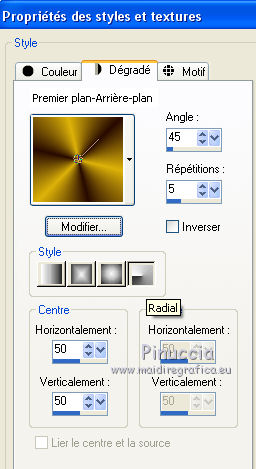
Ouvrir une nouvelle image transparente 1024 x 600 pixels.
Remplir  du dégradé. du dégradé.
2. Sélections>Sélectionner tout.
Activer le tube du paysage - Édition>Copier.
Revenir sur votre travail et Édition>Coller dans la sélection.
Sélections>Désélectionner tout.
3. Effets>Effets d'image>Mosaïque sans jointures, par défaut.

4. Réglage>Flou>Flou gaussien - rayon 20.

Activer l'outil Sélection 
(peu importe le type de sélection, parce que avec la sélection personnalisée vous obtenez toujours un rectangle),
cliquer sur Sélection personnalisée 
et setter ces paramètres.

Sélections>Transformer la sélection en calque.
Sélections>Désélectionner tout.
5. Effets>Effets 3D>Biseautage intérieur.
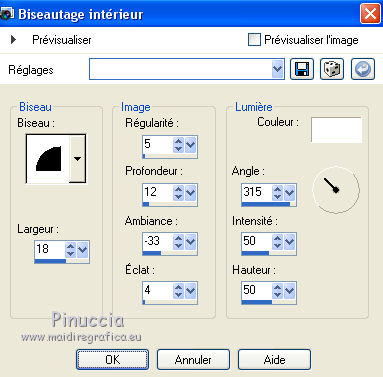
6. Effets>Effets de distorsions>Cintrage - 2 fois, avec ces réglages.
ì

7. Effets>Effets de distorsion>Miroir déformant.
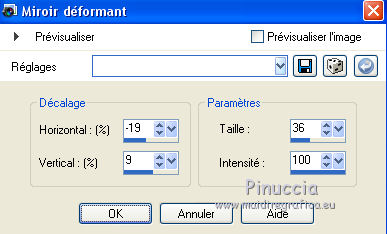
8. Calques>Dupliquer.
Image>Renverser.
Calques>Fusionner>Fusionner le calque de dessous.
9. Calques>Dupliquer.
Effets>Effets de distorsion>Cintrage - 2 volte, comme précédemment.

10. Effets>Effets de réflexion>Kaléïdoscope.
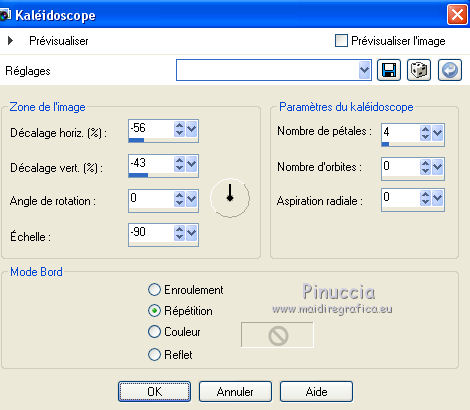
11. Vous positionner sur le calque Sélection transformée.
Activer l'outil Baguette magique 
et cliquer sur le centre de la figure pour la sélectionner.
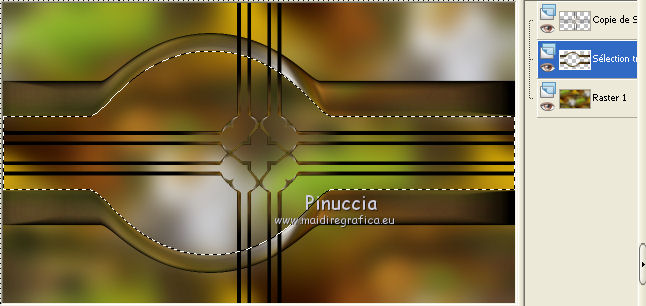
Sélections>Modifier>Agrandir - 3 pixels.
12. Calques>Nouveau calque raster.
Activer à nouveau le tube du paysage.
Image>Miroir.
Édition>Copier.
Revenir sur votre travail et Édition>Coller dans la sélection.
Sélections>Désélectionner tout.
13. Effets>Modules Externes>FM Tile Tools - Blend Emboss, par défaut.

Calques>Agencer>Déplacer vers le bas.
14. Vous positionner sur le calque Sélection transformée.

Effets>Effets 3D>Ombre portée, couleur noire.

15. Vous positionner sur le calque du haut de la pile - copie de Sélection transformèe.

Effets>Effets 3D>Ombre portée, couleur blanche.
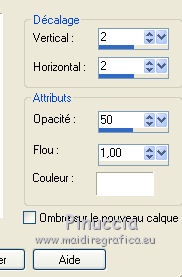
Répéter Ombre portée, vertical et horizontal à -2, couleur noire.
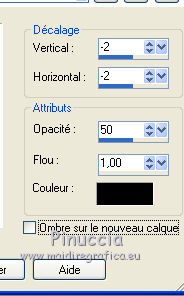
16. Calques>Nouveau calque de masque>A partir d'une image.
Ouvrir le menu deroulant sous la fenêtre d'origine et vous verrez la liste des images ouverts.
Charger le masque fadesuave, avec ces réglages.

Calques>Fusionner>Fusionner le groupe.
Calques>Nouveau calque de masque>A partir d'une image.
Ouvrir le menu deroulant sous la fenêtre d'origine
et charger à nouveau le masque fadesuave.
Calques>Fusionner>Fusionner le groupe.
Calques>Fusionner>Fusionner le calque de dessous.
À ce stade, vous avez ce-ci.
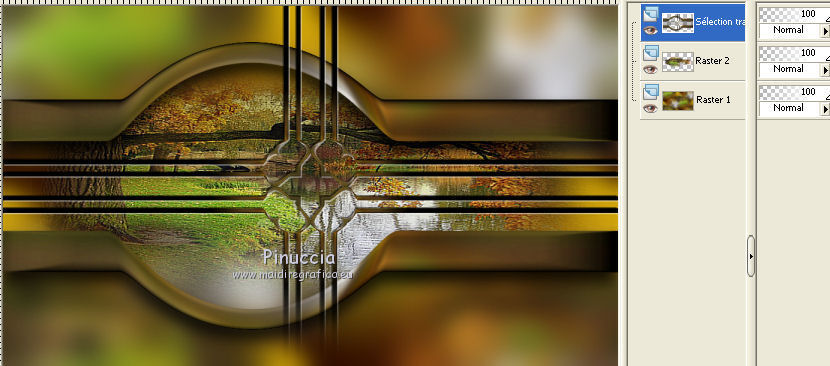
17. Image>Taille du support - 1024 x 650 pixels.
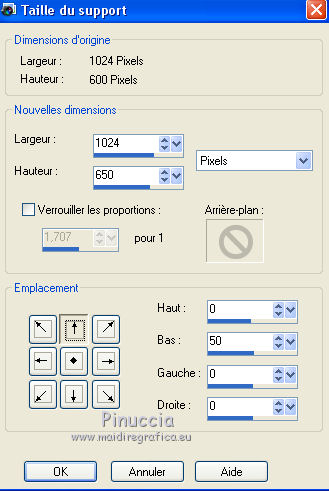
18. Calques>Nouveau calque raster.
Sélections>Sélectionner tout.
Édition>Coller dans la sélection (le tube du paysage est toujours en mémoire).
Sélections>Désélectionner tout.
19. Réglage>Flou>Flou radial.
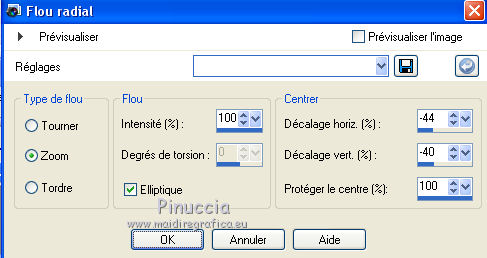
Placer le calque en mode Lumière dure (ou en fonction de votre tube).
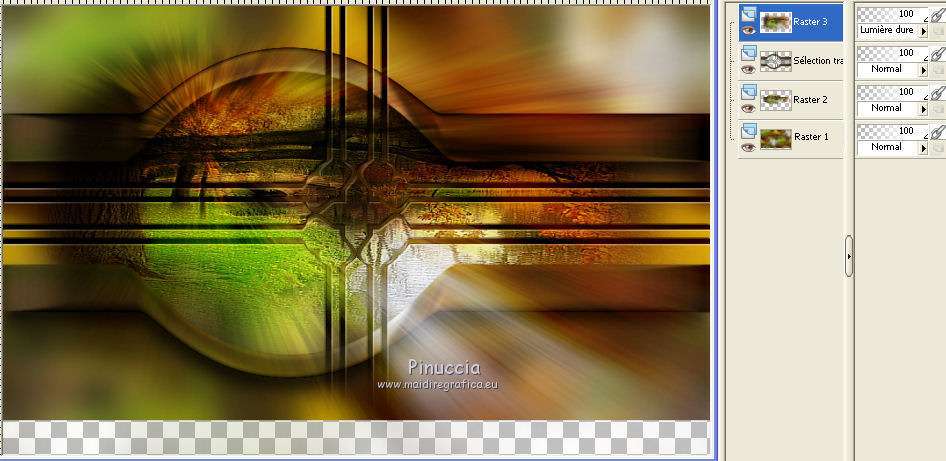
20. Effets>Filtre personnalisé - sélectionner le preset Emboss 9 et ok.
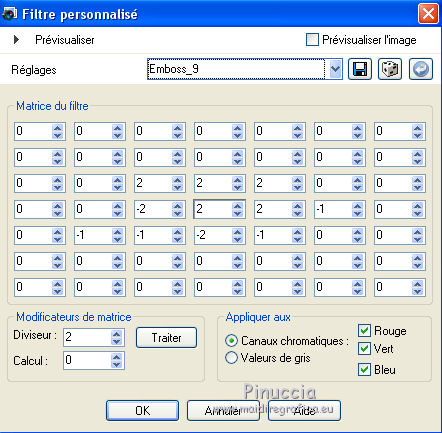
Calques>Agencer>Déplacer vers le bas - 2 fois.
21. Vous positionner sur le calque Raster 1.
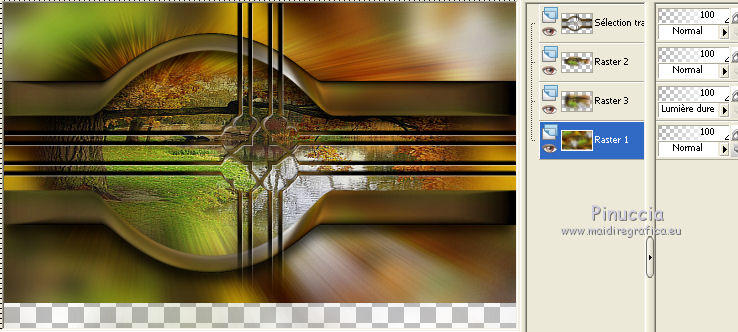
Presser CANC sur le clavier 
Et vous aurez le calque transparent.
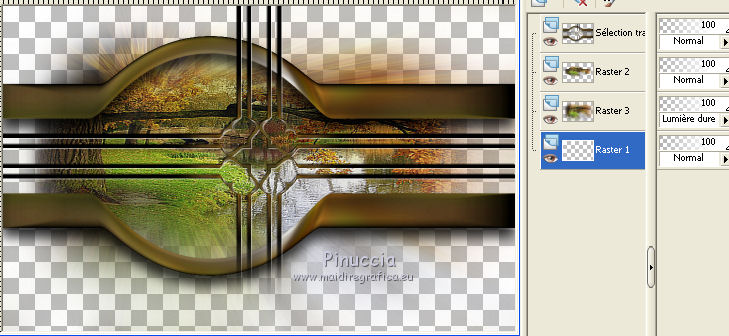
Changer les settages du dégradé, style Linéaire.
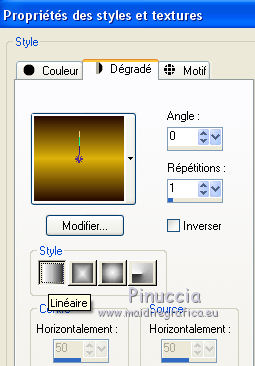
Remplir  le calque devenu transparent du dégradé. le calque devenu transparent du dégradé.
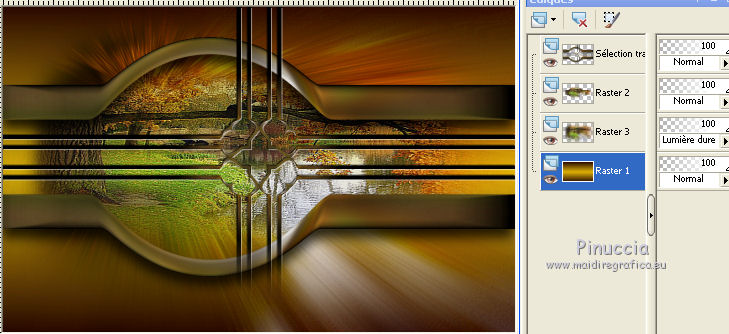
22. Effets>Effets de textures>Stores - couleur claire.
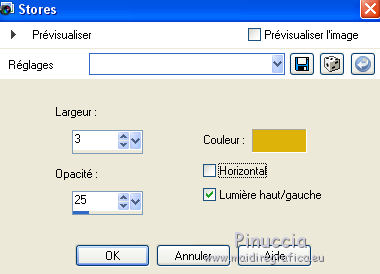
A ce stade vous avez ce-ci.
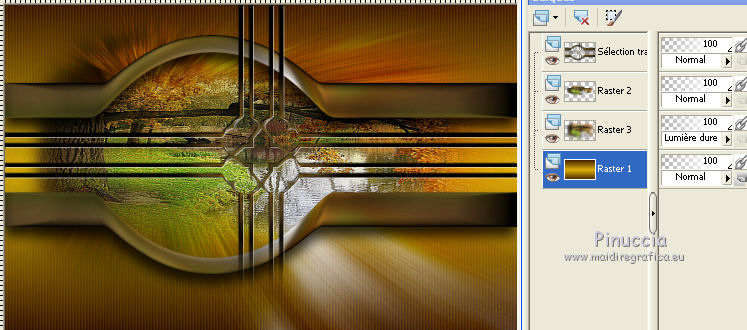
Calques>Fusionner>Calques visibles.
23. Activer le tube de la femme - Édition>Copier.
Revenir sur votre travail et Édition>Coller comme nouveau calque.
Image>Redimensionner, à votre convenance, redimensionner tous les calques décoché.
Positionner  le tube à votre convenance, le tube à votre convenance,
ou voir mon exemple.
24. Effets>Effets 3D>Ombre portée, couleur noire.
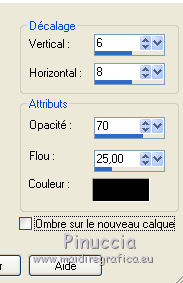
Calques>Fusionner>Calques visibles.
25. Image>Redimensionner, à 90%, redimensionner tous les calques décoché.
Activer l'outil Baguette magique 
et cliquer sur la partie transparente pour la sélectionner.
26. Calques>Nouveau calque raster.
Remplir  avec une couleur en harmonie, avec une couleur en harmonie,
pour l'exemple #906b10
27. Effets>Effets 3D>Ciselage, couleur claire.

Sélections>Inverser.
28. Effets>Effets 3D>Ombre portée, couleur noire.
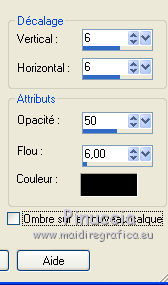
Répéter Ombre portée, mais avec vertical et horizontal à -6.
Sélections>Désélectionner tout.
29. Effets>Effets de textures>Stores - couleur claire.
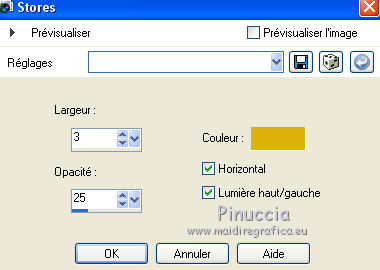
30. Image>Ajouter des bordures, 3 pixels, symétrique, avec la couleur claire.
31. Signer votre travail et enregistrer en jpg.

Si vous avez des problèmes, ou des doutes, ou vous trouvez un link modifié, ou seulement pour me dire que ce tutoriel vous a plu, vous pouvez m'écrire.
22 Septembre 2014
|


